Sådan deaktiverer du rysten for at fortryde funktion i iOS 9

For at deaktivere "Shake to Undo", skal du trykke på ikonet "Indstillinger" på startskærmen
På skærmen "Indstillinger" skal du trykke på "Generelt".
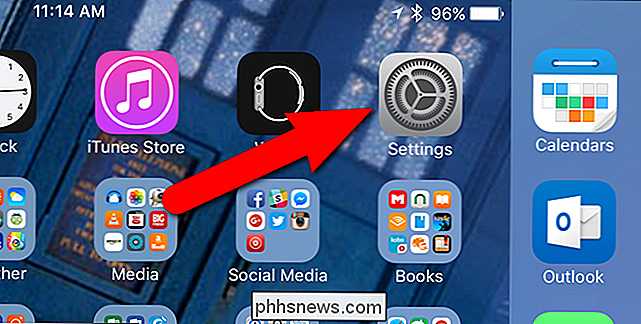
Tryk derefter på "Tilgængelighed" på skærmen "Generelt".
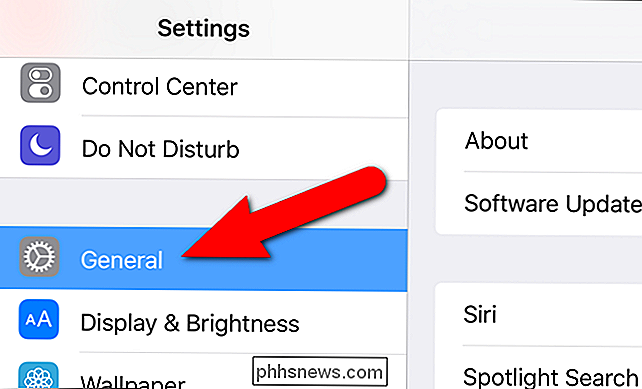
Til højre for "Shake to Undo" vil du enten se "Til" eller "Fra", der angiver status for funktionen. Hvis du vil ændre status, skal du trykke på "Shake to Undo".

Hvis funktionen "Shake to Undo" er tændt, er skydeknappen til højre grøn og hvid. Hvis du vil deaktivere funktionen, skal du trykke på skyderen.
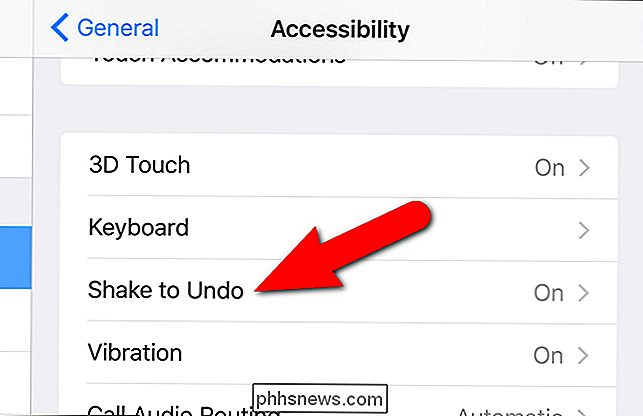
Når funktionen er slukket, er skyderen knap grå og hvid.
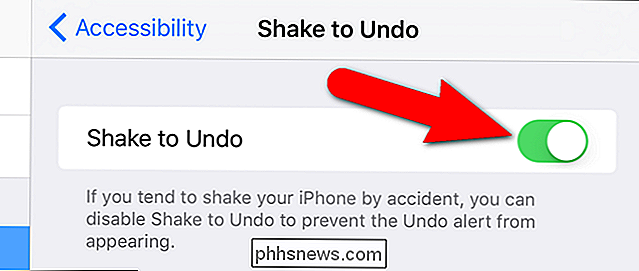
Nu kan du ryst din telefon til dit hjertes indhold, og du vil ikke aktivere "Shake at fortryde "-funktionen. Men hvis du beslutter dig for at tænde det igen, gør du det nemt.
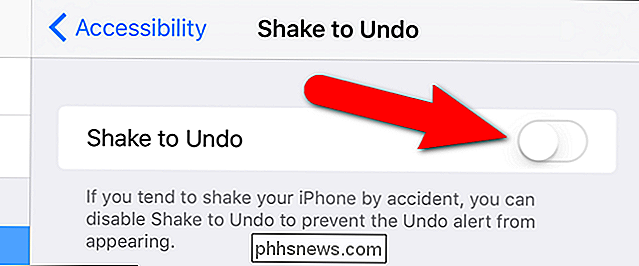
BEMÆRK: Husk, du skal køre iOS 9 for at deaktivere funktionen "Shake to Undo".

Sådan aktiveres Quick Launch Toolbar i Windows XP / 7 / 8.1
Jeg ved ikke om dig, men jeg elsker at bruge værktøjslinjen Hurtigstart til at køre alle mine programmer og vise skrivebordet uden at skulle klikke på Start-knappen eller at minimere hvert vindue manuelt! I dette indlæg vil jeg fortælle dig hvordan du opsætter værktøjslinjen Hurtigstart og tilføjer knapper til den, eller hvis du allerede har værktøjslinjen, men mistede din Vis skrivebordsknap, fortæller jeg dig, hvordan du får det tilbage!Siden dette i

Sådan videresender du opkald til din iPhone
Du tror, at viderestilling ville være en nem ting at oprette på din iPhone. Selvom det ikke er meget kompliceret, kan du gøre det afhængigt af, om din telefonudbyder bruger GSM- eller CDMA-standarden. Hvis du bruger et GSM-netværk, som AT & T eller T-Mobile, kan du gøre det lige fra din telefon indstillinger.



